Excel で最初の行から最後の行までをすばやく選択する方法: まず Excel を開き、マウスで最初の行の番号を選択し、[Ctrl Shift] キーを押しながら [ ↓]キーで最初の行から最後の行まで素早く選択できます。
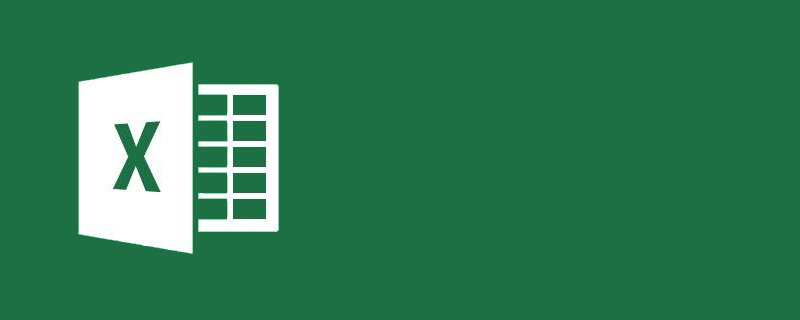
#Excel で最初の行から最後の行までを素早く選択する方法:
#1. Excel2010 バージョンを例に挙げます。たとえば、最初の行から最後の行までをすばやく選択するには、まずマウスで最初の行の番号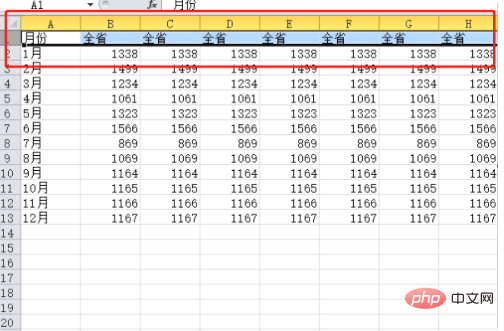
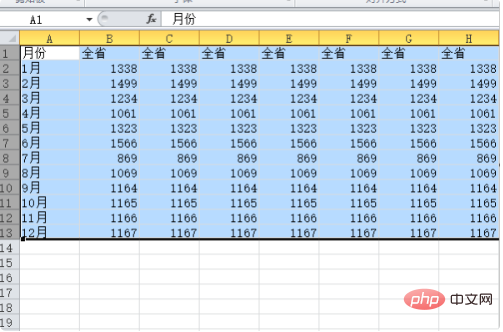
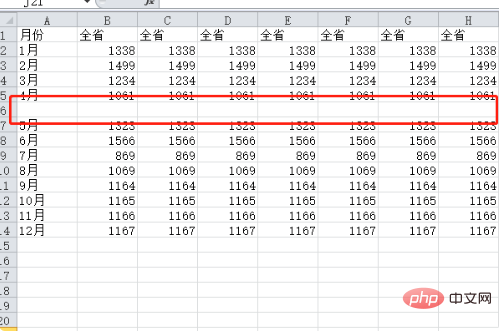
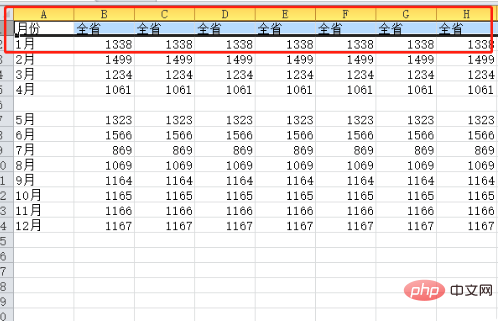
5. Ctrl + Shift ↓ (下矢印) を同時に押すと、データは空白行に選択されます;
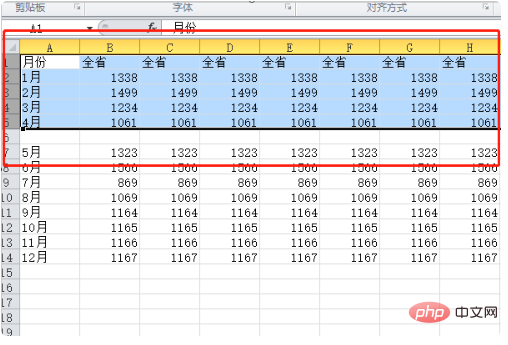
6. Ctrl Shift ↓ (下キー) を同時に押すと、データが次の行に選択されていることを確認します。空白行の;
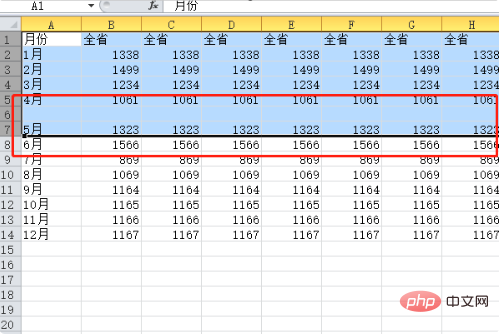
7. Ctrl Shift ↓ (下キー) を同時に押すと、最初の行から最後の行まで選択されたことがわかります。最後の行、つまり行間に空白行がある場合は、Ctrl Shift ↓ (下キー) を数回押すと、最初の行から最後の行まで瞬時に素早く選択されます。
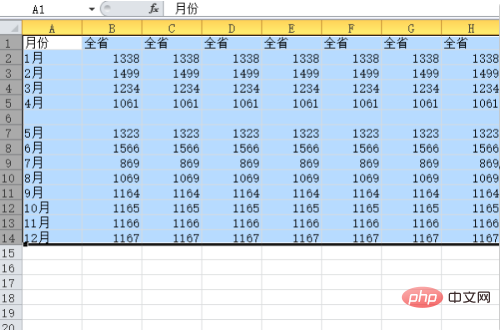
関連する学習に関する推奨事項:Excel 基本チュートリアル
以上がExcelで最初の行から最後の行まで素早く選択する方法の詳細内容です。詳細については、PHP 中国語 Web サイトの他の関連記事を参照してください。